在使用CAD軟件過程中,不同的繪圖會有不同的要求,因此掌握CAD中多種不同的功能可以幫助大家更快更好地解決問題,今天我們學習一下折彎標注和折彎線性標注在CAD中如何實現的,具體如下:
一、折彎標注:折彎標注即可以在標注線上添加折彎,方便大半徑圓弧的標注。
(1)首先打開CAD軟件,通過點擊菜單欄的標注-折彎打開(也可以在命令行中輸入DIMJOGGED調出)。
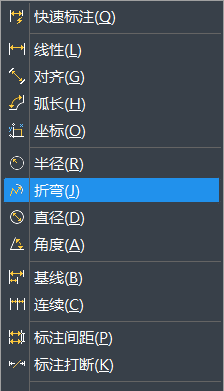
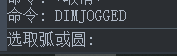
(2)接著選擇圓弧,指定替代圓心的位置,然后指定尺寸線,即半徑標注文字的位置,然后確定折彎的位置。實例標注如下所示:
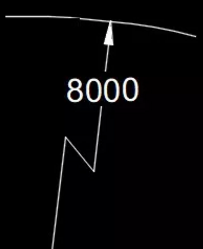
二、線性折彎標注
線性折彎標注則針對特別狹長的圖形,可以將圖形從中間折斷并進行標注。但與折彎標注不同的是,它不能直接進行標注而只是在已標注的線性標注上添加一個折彎。在菜單欄上找到標注-折彎線性標注,打開(命令是DIMJOGLINE)
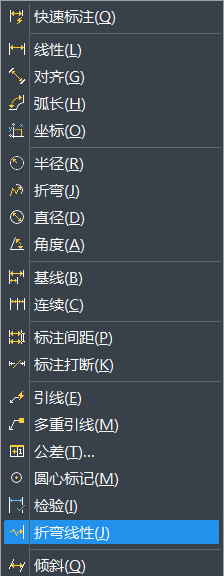
標注效果如下:
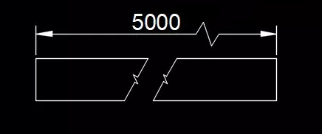
折彎標注和折彎線性標注的使用簡單易操作,大家可以根據自己圖紙的實際情況進行參考使用,希望對正在學習CAD的小伙伴有幫助。
推薦閱讀:CAD
推薦閱讀:CAD下載
·數字化轉型正當時!中望+博超全國產電力行業解決方案助力行業創新發展2025-03-27
·中望隆迪落戶上海,開啟中國工業軟件產業升級新征程2025-03-25
·中望軟件2025經銷商大會圓滿召開,共繪工軟生態新藍圖2025-03-17
·中望CAx一體化技術研討會:助力四川工業,加速數字化轉型2024-09-20
·中望與江蘇省院達成戰略合作:以國產化方案助力建筑設計行業數字化升級2024-09-20
·中望在寧波舉辦CAx一體化技術研討會,助推浙江工業可持續創新2024-08-23
·聚焦區域發展獨特性,中望CAx一體化技術為貴州智能制造提供新動力2024-08-23
·ZWorld2024中望全球生態大會即將啟幕,誠邀您共襄盛舉2024-08-21
·玩趣3D:如何應用中望3D,快速設計基站天線傳動螺桿?2022-02-10
·趣玩3D:使用中望3D設計車頂帳篷,為戶外休閑增添新裝備2021-11-25
·現代與歷史的碰撞:阿根廷學生應用中望3D,技術重現達·芬奇“飛碟”坦克原型2021-09-26
·我的珠寶人生:西班牙設計師用中望3D設計華美珠寶2021-09-26
·9個小妙招,切換至中望CAD竟可以如此順暢快速 2021-09-06
·原來插頭是這樣設計的,看完你學會了嗎?2021-09-06
·玩趣3D:如何巧用中望3D 2022新功能,設計專屬相機?2021-08-10
·如何使用中望3D 2022的CAM方案加工塑膠模具2021-06-24
·CAD怎么刪除部分繪圖區域呢?2020-01-14
·CAD如何用修剪命令剪裁圖形?2020-04-10
·CAD中點云對象的截面模型和截面輪廓的獲取方法2024-08-08
·如何將CAD中設置好的dwg文件保存為模板2023-02-27
·CAD橢圓陣列和路徑陣列怎么創建?2020-04-13
·CAD快捷鍵中的【F2】功能鍵的使用方法及作用2023-07-12
·CAD如何畫一張A4紙2019-01-29
·CAD中如何自定義建立一個坐標系2017-11-03














